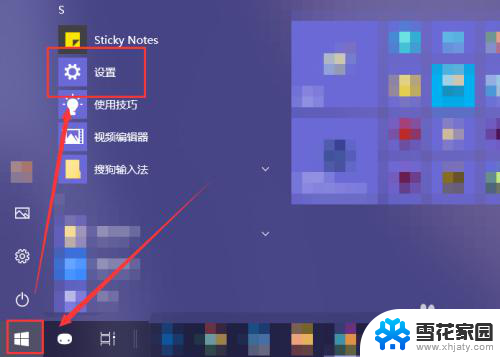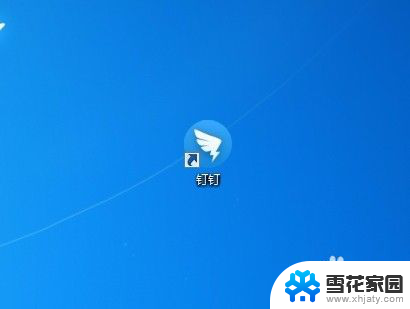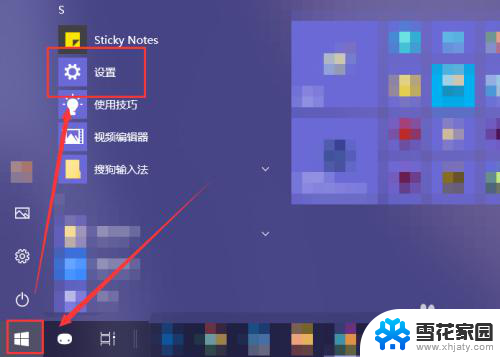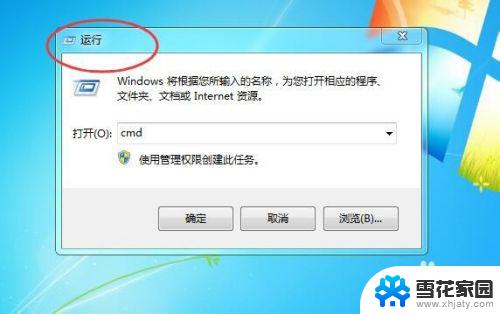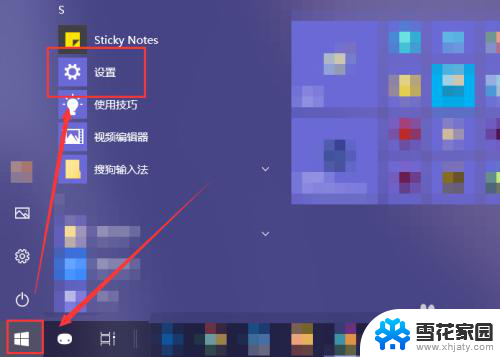怎样取消开机自动打开的软件 如何关闭开机自动启动的程序
更新时间:2024-08-19 15:45:48作者:yang
开机自动打开的软件可能会影响电脑的启动速度和性能,因此及时取消这些不必要的开机自启动程序十分重要,取消开机自动打开的软件可以通过调整系统设置或者使用专门的软件工具来实现。在Windows系统中,可以通过任务管理器或者系统配置工具来关闭开机自启动的程序,而在Mac系统中则可以通过系统偏好设置来取消开机自动打开的软件。通过简单的操作,我们可以有效提升电脑的启动速度和性能。
方法如下:
1.点击电脑左下角的“Win键”,在“开始”菜单中选中“设置”。
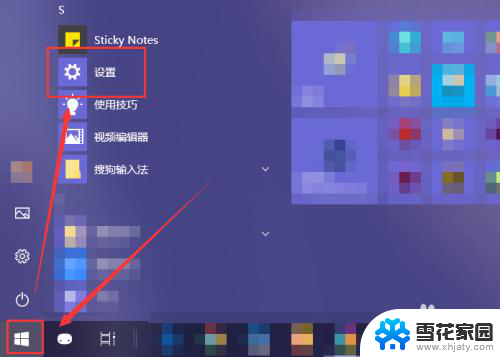
2.在“Windows 设置”窗口中选中“应用”选项。
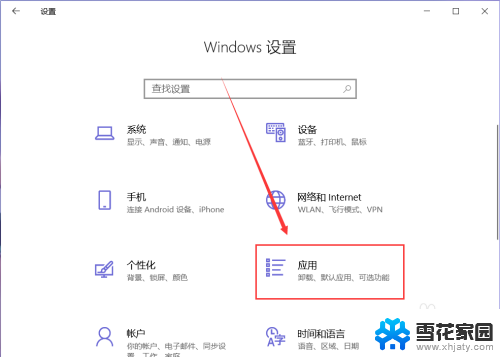
3.在“应用”页面左侧中找到“启动”选项。
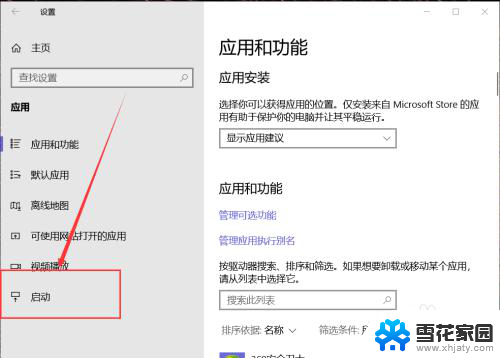
4.然后在右侧页面中就能找到开机自动启动的应用程序,这里关闭应用右侧的开关即可将其关闭开机时启动。
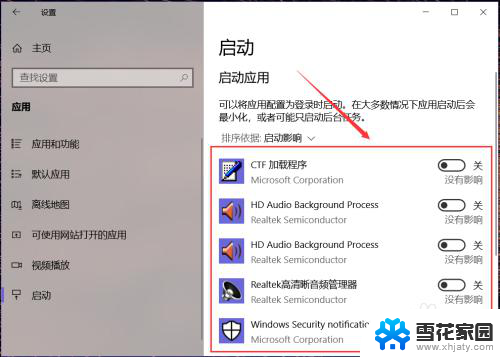
5.有些应用在其设置界面中提供开机时开启的开关选项,在想要禁止开机时启动的应用设置中关闭其开机自动启动即可。
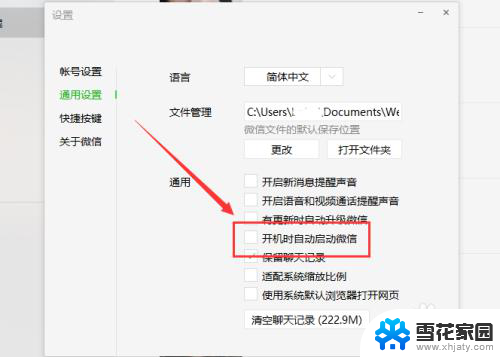
6.除此之外,还可以通过第三方应用应用程序管理启动项。禁止某些程序开机时自动启动即可。
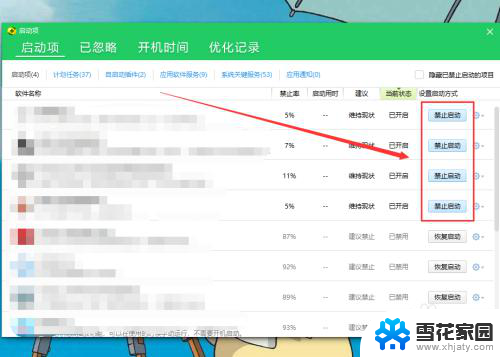
以上就是如何取消开机自动打开的软件的全部内容,如果你遇到相同的情况,请参照我的方法来处理,希望对大家有所帮助。